在Excel中xlsx转换xls文件的方法, 在我们的生活或者工作中,经常会遇到xlsx格式的文件,在Excel中打不开。有什么办法可以把xlsx文件转换成xls文件?所以我们可以打开xlsx格式的文件。
那么如何在Excel中将xlsx文件快速转换成xls文件呢?现在给大家讲讲Excel中XLX转换成xls文件的方法。
该方法如下:
1.首先,使用Excel 2007打开xlsx格式的文件。
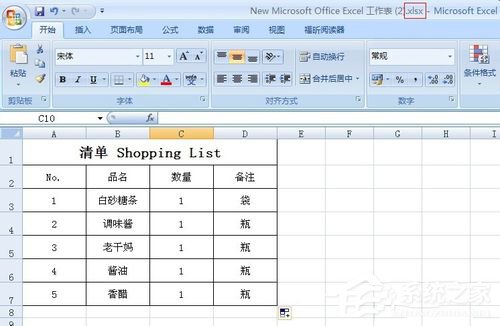
2.找到左上角的office图标按钮,点击office按钮。
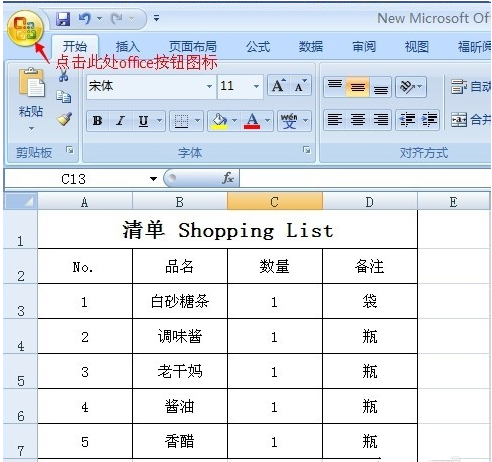
3.点击出很多Excel选项,找到另存为一栏下来。
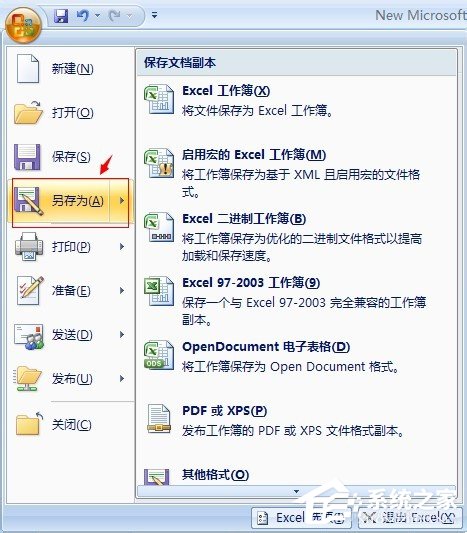
4.此时,右侧显示“另存为”对应的保存文档副本选项,选择Excel 97-2003工作簿。
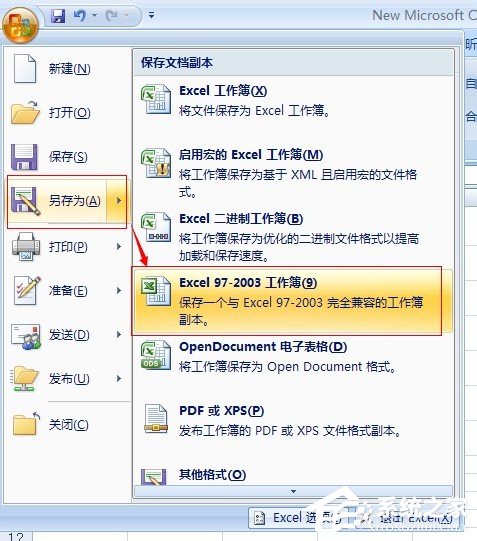
5.在弹出的应该另存为的对话框中,可以看到文件名一栏的后缀是xls。单击保存,这样文件格式就变成了xls,可以用Excel 2003打开这个文件。注意:xlsx文件无法在Excel 2003中打开。
但是,xls文件可以在Excel 2007和Excel 2010中打开。
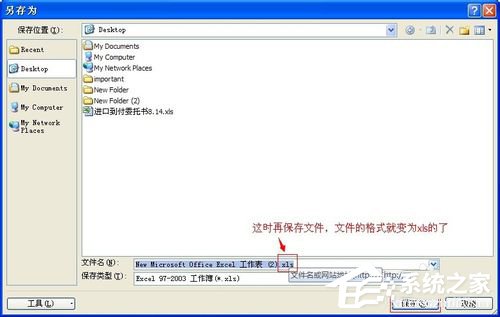
6.另外,我们可以下载兼容的打包软件来完成xlsx文件到xls文件的转换。因为下载安装政府提供的兼容补丁后,可以实现版本之间的互操作,安装完成后可以重启电脑。
可以使用Excel 2003直接打开xlsx文件。
详细介绍了在Excel中将xlsx文件转换成xls文件的方法。如果你还不知道如何把xlsx格式的文件转换成xls文件,不妨试试上面的方法!希望能帮到你。
在Excel中xlsx转换xls文件的方法,以上就是本文为您收集整理的在Excel中xlsx转换xls文件的方法最新内容,希望能帮到您!更多相关内容欢迎关注。
